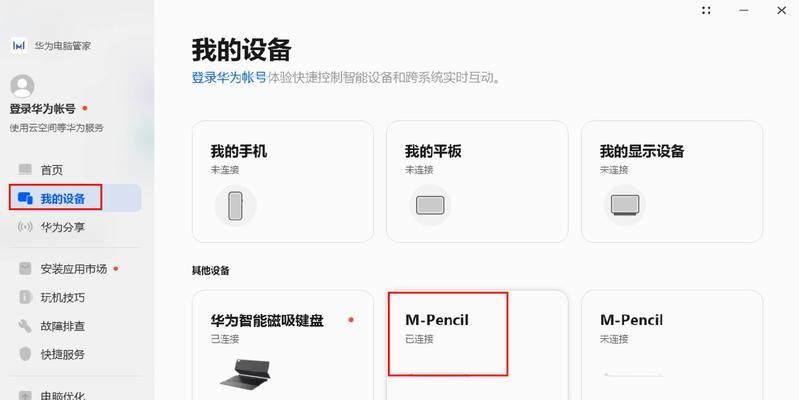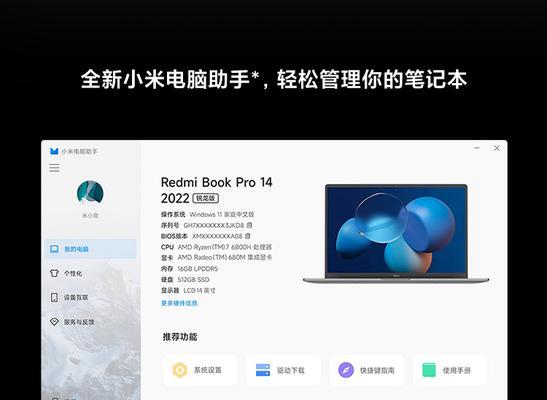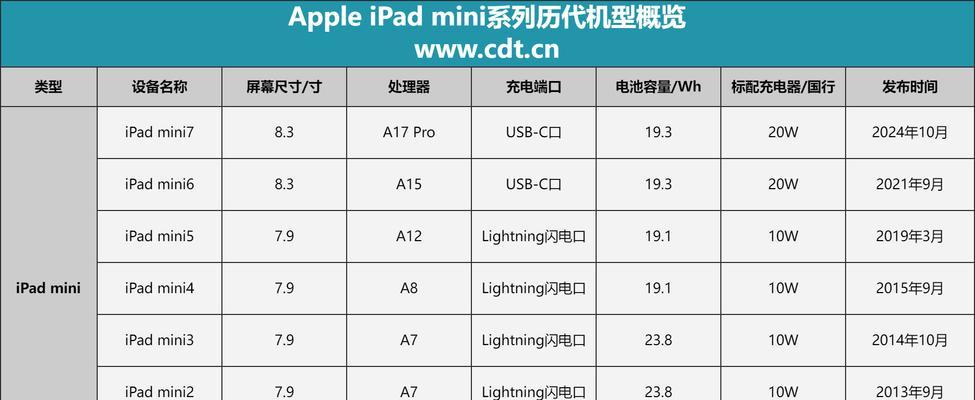在如今数字时代,笔记本电脑性能的提升已然成为用户们持续关注的话题之一。神舟笔记本,作为性价比较高的电脑品牌之一,其升级硬件,特别是内存条,往往能带来系统的流畅体验。但你是否知道神舟笔记本内存条的安装步骤是怎样的?如果插错,又会有哪些风险呢?本文将为您提供全面准确的指南,帮助您成为硬件升级的行家里手。
安装神舟笔记本内存条的详细步骤
准备工作
开始之前,确保您已经准备了一根与神舟笔记本兼容的内存条,以及一个防静电手环,以避免静电损伤硬件。
步骤一:关闭电脑并断开电源
关闭您的神舟笔记本电脑,并从电源插座上拔下电源适配器。如果有可能,拔下电池以确保彻底断电。
步骤二:找到内存条插槽位置
通常情况下,神舟笔记本的内存条位于底部的可拆卸挡板下方。您需要将底部螺丝拆卸下来才能访问内存插槽。
步骤三:打开内存条插槽盖板
使用合适大小的螺丝刀小心地卸下挡板,然后轻轻抬起内存条插槽盖板,露出内存插槽。

步骤四:释放内存条卡扣
在内存条两侧的卡扣通常都是锁紧状态,请将两侧的卡扣朝外侧平行推开,释放内存条。
步骤五:安装内存条
将内存条的缺口对准插槽的凸起部分,然后平稳地将内存条插入插槽中,直到两端卡扣自动锁定,内存条就安装完毕。
步骤六:重新关闭盖板与固定螺丝
安装好内存条后,先放下盖板再拧紧螺丝,确保内存条牢固无误。
步骤七:开机测试
组装完毕后,重新开机,进入BIOS或者系统中检查内存是否被正确识别,确认无误后重启操作系统,内存升级就完成了。

插错内存条的风险分析
硬件损坏风险:如果强行安装不兼容的内存条,可能会导致内存条或主板损伤,甚至导致电脑无法启动。
功能失效风险:安装不当可能会造成内存金手指部分氧化或损坏,从而导致接触不良,影响电脑运行。
系统不稳定风险:使用非原厂推荐内存条可能会引起系统不稳定,蓝屏、死机等现象的发生。

注意事项与建议
确认兼容性:在购买前,务必确认内存条与神舟笔记本型号的兼容性。
购买正规产品:选择信誉良好的商家购买内存条,确保产品质量。
操作时仔细检查:安装时要确保内存两侧卡扣完全锁定,避免内存条松动。
注意静电防护:操作过程中要正确使用防静电手环,避免静电对硬件造成损坏。
初次安装请看视频教程:如果是第一次进行硬件升级,建议观看相关视频教程,以获取更直观的操作指导。
通过以上步骤和注意事项的指导,您就可以放心地为您的神舟笔记本增加内存条,提升机器性能。安装内存条虽然是一个简单的过程,但细节决定成败,遵循正确的方法和步骤对保障升级成功至关重要。
借助本指南,您不仅可以更新升级您的神舟笔记本内存条,还能深入理解其背后的技术细节。在实践中获得经验,并掌握如何在必要时采取预防措施,确保您的硬件升级安全、顺利。综合以上,现在您已经掌握了对神舟笔记本内存条进行升级的全部知识,希望您能够成功提升您的电脑性能,享受更加流畅的使用体验。